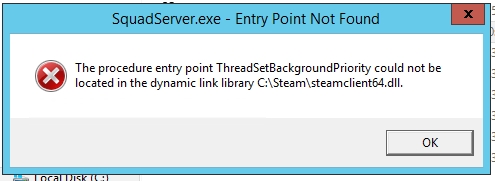ਹੈਲੋ ਕਾਫ਼ੀ ਅਕਸਰ, ਜਦੋਂ ਗ੍ਰਾਫਿਕ ਫਾਈਲਾਂ (ਤਸਵੀਰਾਂ, ਫੋਟੋਆਂ ਅਤੇ ਅਸਲ ਵਿੱਚ ਕਿਸੇ ਵੀ ਚਿੱਤਰ) ਨਾਲ ਕੰਮ ਕਰਦੇ ਹੋ ਤਾਂ ਉਹਨਾਂ ਨੂੰ ਸੰਕੁਚਿਤ ਕਰਨ ਦੀ ਜ਼ਰੂਰਤ ਹੁੰਦੀ ਹੈ. ਅਕਸਰ ਉਹਨਾਂ ਨੂੰ ਨੈਟਵਰਕ ਤੇ ਤਬਦੀਲ ਕਰਨਾ ਜਾਂ ਸਾਈਟ ਤੇ ਪਾਉਣਾ ਜ਼ਰੂਰੀ ਹੁੰਦਾ ਹੈ.
ਅਤੇ ਇਸ ਤੱਥ ਦੇ ਬਾਵਜੂਦ ਕਿ ਅੱਜ ਹਾਰਡ ਡ੍ਰਾਇਵਜ਼ ਦੀ ਮਾਤਰਾ ਨਾਲ ਕੋਈ ਸਮੱਸਿਆਵਾਂ ਨਹੀਂ ਹਨ (ਜੇ ਕਾਫ਼ੀ ਨਹੀਂ, ਤਾਂ ਤੁਸੀਂ 1-2 ਟੀ ਬੀ ਲਈ ਬਾਹਰੀ ਐਚ ਡੀ ਡੀ ਖਰੀਦ ਸਕਦੇ ਹੋ ਅਤੇ ਇਹ ਬਹੁਤ ਵੱਡੀ ਗਿਣਤੀ ਵਿੱਚ ਉੱਚ ਪੱਧਰੀ ਫੋਟੋਆਂ ਲਈ ਕਾਫ਼ੀ ਹੈ), ਚਿੱਤਰਾਂ ਨੂੰ ਇੱਕ ਗੁਣ ਵਿੱਚ ਸਟੋਰ ਕਰੋ ਜਿਸਦੀ ਤੁਹਾਨੂੰ ਲੋੜ ਨਹੀਂ ਹੋਵੇਗੀ. - ਜਾਇਜ਼ ਨਹੀ!
ਇਸ ਲੇਖ ਵਿਚ ਮੈਂ ਕਈ ਤਰੀਕਿਆਂ ਨਾਲ ਵਿਚਾਰ ਕਰਨਾ ਚਾਹੁੰਦਾ ਹਾਂ ਕਿ ਤੁਸੀਂ ਤਸਵੀਰ ਦੇ ਆਕਾਰ ਨੂੰ ਕਿਵੇਂ ਦਬਾ ਸਕਦੇ ਹੋ ਅਤੇ ਘਟਾ ਸਕਦੇ ਹੋ. ਮੇਰੀ ਉਦਾਹਰਣ ਵਿੱਚ, ਮੈਂ ਵਰਲਡ ਵਾਈਡ ਵੈੱਬ ਦੀ ਵਿਸ਼ਾਲਤਾ ਵਿੱਚ ਪ੍ਰਾਪਤ ਕੀਤੀਆਂ 3 ਪਹਿਲੀ ਫੋਟੋਆਂ ਦੀ ਵਰਤੋਂ ਕਰਾਂਗਾ.
ਸਮੱਗਰੀ
- ਬਹੁਤ ਮਸ਼ਹੂਰ ਚਿੱਤਰ ਫਾਰਮੈਟ
- ਅਡੋਬ ਫੋਟੋਸ਼ਾੱਪ ਵਿਚ ਚਿੱਤਰ ਦੇ ਆਕਾਰ ਨੂੰ ਕਿਵੇਂ ਘੱਟ ਕੀਤਾ ਜਾਵੇ
- ਹੋਰ ਚਿੱਤਰ ਸੰਕੁਚਨ ਸਾੱਫਟਵੇਅਰ
- ਚਿੱਤਰ ਸੰਕੁਚਨ ਲਈ servicesਨਲਾਈਨ ਸੇਵਾਵਾਂ
ਬਹੁਤ ਮਸ਼ਹੂਰ ਚਿੱਤਰ ਫਾਰਮੈਟ
1) ਬੀਐਮਪੀ ਇੱਕ ਤਸਵੀਰ ਦਾ ਫਾਰਮੈਟ ਹੈ ਜੋ ਉੱਤਮ ਗੁਣ ਪ੍ਰਦਾਨ ਕਰਦਾ ਹੈ. ਪਰ ਕੁਆਲਟੀ ਲਈ ਤੁਹਾਨੂੰ ਇਸ ਫਾਰਮੈਟ ਵਿਚ ਸੇਵ ਕੀਤੀਆਂ ਤਸਵੀਰਾਂ ਦੇ ਕਬਜ਼ੇ ਵਾਲੀ ਜਗ੍ਹਾ ਦਾ ਭੁਗਤਾਨ ਕਰਨਾ ਪਏਗਾ. ਫੋਟੋਆਂ ਦੇ ਅਕਾਰ ਜੋ ਉਹ ਕਬਜ਼ਾ ਲੈਣਗੇ ਸਕ੍ਰੀਨਸ਼ਾਟ # 1 ਵਿੱਚ ਵੇਖੇ ਜਾ ਸਕਦੇ ਹਨ.

ਸਕ੍ਰੀਨਸ਼ਾਟ 1. ਬੀਐਮਪੀ ਫਾਰਮੈਟ ਵਿੱਚ 3 ਤਸਵੀਰਾਂ. ਫਾਈਲ ਅਕਾਰ ਵੱਲ ਧਿਆਨ ਦਿਓ.
2) jpg ਸਭ ਤੋਂ ਮਸ਼ਹੂਰ ਚਿੱਤਰ ਅਤੇ ਫੋਟੋ ਫਾਰਮੈਟ ਹੈ. ਇਹ ਹੈਰਾਨੀਜਨਕ ਕੰਪ੍ਰੈਸਨ ਕੁਆਲਟੀ ਦੇ ਨਾਲ ਚੰਗੀ ਗੁਣਵੱਤਾ ਪ੍ਰਦਾਨ ਕਰਦਾ ਹੈ. ਤਰੀਕੇ ਨਾਲ, ਇਸ ਤੱਥ 'ਤੇ ਧਿਆਨ ਦਿਓ ਕਿ ਬੀਐਮਪੀ ਫਾਰਮੈਟ ਵਿਚ 4912 × 2760 ਦੇ ਰੈਜ਼ੋਲੂਸ਼ਨ ਵਾਲੀ ਤਸਵੀਰ 38.79 ਮੈਬਾ ਰੱਖਦੀ ਹੈ, ਅਤੇ ਸਿਰਫ jpg ਫਾਰਮੈਟ ਵਿਚ: 1.07 MB. ਅਰਥਾਤ ਇਸ ਕੇਸ ਵਿਚਲੀ ਤਸਵੀਰ ਨੂੰ ਲਗਭਗ 38 ਵਾਰ ਸੰਕੁਚਿਤ ਕੀਤਾ ਗਿਆ!
ਕੁਆਲਿਟੀ ਦੇ ਸੰਬੰਧ ਵਿਚ: ਜੇ ਤਸਵੀਰ ਨੂੰ ਵੱਡਾ ਨਹੀਂ ਕੀਤਾ ਗਿਆ ਹੈ, ਤਾਂ ਇਹ ਪਛਾਣਨਾ ਅਸੰਭਵ ਹੈ ਕਿ bmp ਅਤੇ ਕਿੱਥੇ jpg ਨਜ਼ਰ ਨਾਲ ਹੈ. ਪਰ ਜਦੋਂ ਚਿੱਤਰ ਨੂੰ jpg ਵਿੱਚ ਵੱਡਾ ਕੀਤਾ ਜਾਂਦਾ ਹੈ - ਧੁੰਦਲੀ ਨਜ਼ਰ ਆਉਣੀ ਸ਼ੁਰੂ ਹੁੰਦੀ ਹੈ - ਇਹ ਕੰਪਰੈੱਸ ਦੇ ਨਤੀਜੇ ਹਨ ...

ਸਕਰੀਨ ਸ਼ਾਟ 2. Jpg ਵਿਚ 3 ਤਸਵੀਰਾਂ
3) png - (ਪੋਰਟੇਬਲ ਨੈਟਵਰਕ ਗਰਾਫਿਕਸ) ਇੰਟਰਨੈਟ ਤੇ ਤਸਵੀਰਾਂ ਦਾ ਤਬਾਦਲਾ ਕਰਨ ਲਈ ਇੱਕ ਬਹੁਤ ਹੀ ਸੁਵਿਧਾਜਨਕ ਫਾਰਮੈਟ ਹੈ (* - ਕੁਝ ਮਾਮਲਿਆਂ ਵਿੱਚ, ਇਸ ਫਾਰਮੈਟ ਵਿੱਚ ਕੰਪ੍ਰੈਸ ਕੀਤੀਆਂ ਤਸਵੀਰਾਂ jpg ਤੋਂ ਵੀ ਘੱਟ ਜਗ੍ਹਾ ਲੈਂਦੀਆਂ ਹਨ, ਅਤੇ ਉਨ੍ਹਾਂ ਦੀ ਗੁਣਵਤਾ ਉੱਚੀ ਹੈ!). ਵਧੀਆ ਰੰਗ ਪ੍ਰਜਨਨ ਪ੍ਰਦਾਨ ਕਰੋ ਅਤੇ ਤਸਵੀਰ ਨੂੰ ਖਰਾਬ ਨਾ ਕਰੋ. ਉਹਨਾਂ ਤਸਵੀਰਾਂ ਲਈ ਵਰਤਣ ਦੀ ਸਿਫਾਰਸ਼ ਕੀਤੀ ਜਾਂਦੀ ਹੈ ਜਿਹੜੀ ਕੁਆਲਟੀ ਵਿੱਚ ਨਹੀਂ ਗੁਆਣੀ ਚਾਹੀਦੀ ਅਤੇ ਜੋ ਤੁਸੀਂ ਕਿਸੇ ਵੈਬਸਾਈਟ ਤੇ ਅਪਲੋਡ ਕਰਨਾ ਚਾਹੁੰਦੇ ਹੋ. ਤਰੀਕੇ ਨਾਲ, ਫਾਰਮੈਟ ਇੱਕ ਪਾਰਦਰਸ਼ੀ ਪਿਛੋਕੜ ਦਾ ਸਮਰਥਨ ਕਰਦਾ ਹੈ.

ਸਕਰੀਨ ਸ਼ਾਟ 3. Png ਵਿੱਚ 3 ਤਸਵੀਰਾਂ
4) gif - ਐਨੀਮੇਸ਼ਨ ਵਾਲੀਆਂ ਤਸਵੀਰਾਂ ਲਈ ਇੱਕ ਬਹੁਤ ਮਸ਼ਹੂਰ ਫਾਰਮੈਟ (ਐਨੀਮੇਸ਼ਨ ਲਈ, ਵੇਰਵਿਆਂ ਨੂੰ ਵੇਖੋ: //pcpro100.info/kak-sozdat-gif-aniutesiyu/). ਨਾਲ ਹੀ, ਫਾਰਮੈਟ ਇੰਟਰਨੈਟ ਤੇ ਤਸਵੀਰਾਂ ਦੇ ਤਬਾਦਲੇ ਲਈ ਬਹੁਤ ਮਸ਼ਹੂਰ ਹੈ. ਕੁਝ ਮਾਮਲਿਆਂ ਵਿੱਚ, ਇਹ jpg ਫਾਰਮੈਟ ਵਿੱਚ ਛੋਟੇ ਚਿੱਤਰਾਂ ਦਾ ਆਕਾਰ ਪ੍ਰਦਾਨ ਕਰਦਾ ਹੈ.

ਸਕਰੀਨ ਸ਼ਾਟ ਨੰ. 4 GIF ਵਿੱਚ ਤਸਵੀਰਾਂ
ਇੰਟਰਨੈਟ ਤੇ ਕਈ ਤਰਾਂ ਦੇ ਗ੍ਰਾਫਿਕ ਫਾਈਲ ਫਾਰਮੈਟ (ਅਤੇ ਉਥੇ ਪੰਜਾਹ ਤੋਂ ਵੀ ਜਿਆਦਾ ਹਨ) ਦੇ ਬਾਵਜੂਦ, ਅਤੇ ਅਸਲ ਵਿੱਚ, ਇਹ ਫਾਈਲਾਂ (ਉੱਪਰ ਦਿੱਤੇ) ਅਕਸਰ ਮਿਲੀਆਂ ਹਨ.
ਅਡੋਬ ਫੋਟੋਸ਼ਾੱਪ ਵਿਚ ਚਿੱਤਰ ਦੇ ਆਕਾਰ ਨੂੰ ਕਿਵੇਂ ਘੱਟ ਕੀਤਾ ਜਾਵੇ
ਆਮ ਤੌਰ 'ਤੇ, ਬੇਸ਼ਕ, ਸਧਾਰਣ ਕੰਪਰੈਸ਼ਨ ਦੇ ਲਈ (ਇਕ ਫਾਰਮੈਟ ਤੋਂ ਦੂਜੇ ਵਿਚ ਬਦਲਣਾ), ਅਡੋਬ ਫੋਟੋਸ਼ਾੱਪ ਲਗਾਉਣਾ ਸ਼ਾਇਦ ਜਾਇਜ਼ ਨਹੀਂ ਹੈ. ਪਰ ਇਹ ਪ੍ਰੋਗਰਾਮ ਕਾਫ਼ੀ ਮਸ਼ਹੂਰ ਹੈ ਅਤੇ ਜੋ ਤਸਵੀਰਾਂ ਨਾਲ ਕੰਮ ਕਰਦੇ ਹਨ ਉਹ ਆਪਣੇ ਕੰਪਿ onਟਰ ਤੇ ਅਕਸਰ ਨਹੀਂ ਕਰਦੇ.
ਅਤੇ ਇਸ ਤਰ੍ਹਾਂ ...
1. ਪ੍ਰੋਗਰਾਮ ਵਿਚ ਤਸਵੀਰ ਖੋਲ੍ਹੋ (ਜਾਂ ਤਾਂ ਮੇਨੂ ਰਾਹੀਂ "ਫਾਇਲ / ਓਪਨ ...", ਜਾਂ ਬਟਨ "Ctrl + O" ਦਾ ਸੰਯੋਗ ਹੈ).

2. ਅੱਗੇ, "ਵੈੱਬ ਲਈ ਫਾਈਲ / ਸੇਵ ..." ਤੇ ਜਾਓ ਜਾਂ ਮੇਨੂ ਦਬਾਓ ਜਾਂ Alt Alt Shift + Ctrl + S ਦਬਾਓ. ਗ੍ਰਾਫਿਕਸ ਨੂੰ ਸੁਰੱਖਿਅਤ ਰੱਖਣ ਦਾ ਇਹ ਵਿਕਲਪ ਚਿੱਤਰ ਦੀ ਗੁਣਵੱਤਾ ਦੀ ਘੱਟ ਤੋਂ ਘੱਟ ਨੁਕਸਾਨ ਦੇ ਨਾਲ ਵੱਧ ਤੋਂ ਵੱਧ ਸੰਕੁਚਨ ਪ੍ਰਦਾਨ ਕਰਦਾ ਹੈ.

3. ਸੇਵ ਸੈਟਿੰਗਜ਼ ਸੈੱਟ ਕਰੋ:
- ਫਾਰਮੈਟ: ਮੈਂ jpg ਨੂੰ ਸਭ ਤੋਂ ਮਸ਼ਹੂਰ ਗ੍ਰਾਫਿਕਸ ਫਾਰਮੈਟ ਦੀ ਚੋਣ ਕਰਨ ਦੀ ਸਿਫਾਰਸ਼ ਕਰਦਾ ਹਾਂ;
- ਗੁਣ: ਚੁਣੀ ਗਈ ਕੁਆਲਟੀ ਦੇ ਅਧਾਰ ਤੇ (ਅਤੇ ਤੁਸੀਂ 10 ਤੋਂ 100 ਤੱਕ ਕੰਪਰੈਸ਼ਨ ਸੈੱਟ ਕਰ ਸਕਦੇ ਹੋ), ਚਿੱਤਰ ਦਾ ਆਕਾਰ ਨਿਰਭਰ ਕਰੇਗਾ. ਸਕ੍ਰੀਨ ਦੇ ਕੇਂਦਰ ਵਿੱਚ, ਵੱਖਰੀ ਕੁਆਲਟੀ ਦੇ ਨਾਲ ਕੰਪਰੈੱਸ ਚਿੱਤਰਾਂ ਦੀਆਂ ਉਦਾਹਰਣਾਂ ਦਿਖਾਈਆਂ ਜਾਣਗੀਆਂ.
ਇਸਤੋਂ ਬਾਅਦ, ਸਿਰਫ ਤਸਵੀਰ ਨੂੰ ਸੇਵ ਕਰੋ - ਇਸਦਾ ਅਕਾਰ ਛੋਟੇ ਮਾਪ ਦਾ ਕ੍ਰਮ ਬਣ ਜਾਵੇਗਾ (ਖ਼ਾਸਕਰ ਜੇ ਇਹ ਬੀ.ਐਮ.ਪੀ. ਵਿੱਚ ਸੀ)!

ਨਤੀਜਾ:
ਸੰਕੁਚਿਤ ਚਿੱਤਰ ਦਾ ਭਾਰ ਲਗਭਗ 15 ਗੁਣਾ ਘੱਟ ਹੋਣਾ ਸ਼ੁਰੂ ਹੋਇਆ: 4.63 ਐਮ ਬੀ ਤੋਂ ਇਹ ਸੰਕੁਚਿਤ ਕੀਤਾ ਗਿਆ ਸੀ 338.45 ਕੇ.ਬੀ.

ਹੋਰ ਚਿੱਤਰ ਸੰਕੁਚਨ ਸਾੱਫਟਵੇਅਰ
1. ਫਾਸਟੋਨ ਚਿੱਤਰ ਦਰਸ਼ਕ
ਦੇ. ਵੈਬਸਾਈਟ: //www.faststone.org/
ਤਸਵੀਰਾਂ ਨੂੰ ਵੇਖਣ, ਅਸਾਨ ਸੰਪਾਦਨ, ਅਤੇ, ਬੇਸ਼ਕ, ਉਨ੍ਹਾਂ ਨੂੰ ਸੰਕੁਚਿਤ ਕਰਨ ਲਈ ਇੱਕ ਸਭ ਤੋਂ ਤੇਜ਼ ਅਤੇ ਵਧੇਰੇ ਸੁਵਿਧਾਜਨਕ ਪ੍ਰੋਗਰਾਮ. ਤਰੀਕੇ ਨਾਲ, ਇਹ ਤੁਹਾਨੂੰ ਜ਼ਿਪ ਆਰਕਾਈਵ ਵਿਚ ਵੀ ਤਸਵੀਰਾਂ ਦੇਖਣ ਦੀ ਆਗਿਆ ਦਿੰਦਾ ਹੈ (ਬਹੁਤ ਸਾਰੇ ਉਪਭੋਗਤਾ ਇਸਦੇ ਲਈ ਅਕਸਰ ਐਕਸਡੀ ਪ੍ਰੋਗਰਾਮ ਨੂੰ ਸਥਾਪਤ ਕਰਦੇ ਹਨ).
ਇਸ ਤੋਂ ਇਲਾਵਾ, ਫਾਸਟੋਨ ਤੁਹਾਨੂੰ ਤੁਰੰਤ ਹਜ਼ਾਰਾਂ ਅਤੇ ਸੈਂਕੜੇ ਤਸਵੀਰਾਂ ਦਾ ਆਕਾਰ ਘਟਾਉਣ ਦੀ ਆਗਿਆ ਦਿੰਦਾ ਹੈ!
1. ਫੋਲਡਰ ਨੂੰ ਤਸਵੀਰਾਂ ਨਾਲ ਖੋਲ੍ਹੋ, ਅਤੇ ਫਿਰ ਉਹ ਮਾ mouseਸ ਚੁਣੋ ਜਿਸ ਨੂੰ ਅਸੀਂ ਸੰਕੁਚਿਤ ਕਰਨਾ ਚਾਹੁੰਦੇ ਹਾਂ, ਅਤੇ ਫਿਰ "ਸਰਵਿਸ / ਬੈਚ ਪ੍ਰੋਸੈਸਿੰਗ" ਮੇਨੂ 'ਤੇ ਕਲਿਕ ਕਰੋ.

2. ਅੱਗੇ, ਅਸੀਂ ਤਿੰਨ ਕਿਰਿਆਵਾਂ ਕਰਦੇ ਹਾਂ:
- ਤਸਵੀਰ ਨੂੰ ਖੱਬੇ ਤੋਂ ਸੱਜੇ ਭੇਜੋ (ਉਹ ਜਿਨ੍ਹਾਂ ਨੂੰ ਅਸੀਂ ਸੰਕੁਚਿਤ ਕਰਨਾ ਚਾਹੁੰਦੇ ਹਾਂ);
- ਉਹ ਫਾਰਮੈਟ ਚੁਣੋ ਜਿਸ ਵਿੱਚ ਅਸੀਂ ਉਨ੍ਹਾਂ ਨੂੰ ਸੰਕੁਚਿਤ ਕਰਨਾ ਚਾਹੁੰਦੇ ਹਾਂ;
- ਫੋਲਡਰ ਨਿਰਧਾਰਤ ਕਰੋ ਜਿੱਥੇ ਨਵੀਆਂ ਤਸਵੀਰਾਂ ਨੂੰ ਸੁਰੱਖਿਅਤ ਕਰਨਾ ਹੈ.
ਅਸਲ ਵਿੱਚ ਸਭ ਕੁਝ - ਇਸਦੇ ਬਾਅਦ ਬੱਸ ਸਟਾਰਟ ਬਟਨ ਦਬਾਓ. ਤਰੀਕੇ ਨਾਲ, ਇਸ ਤੋਂ ਇਲਾਵਾ, ਤੁਸੀਂ ਚਿੱਤਰ ਪ੍ਰੋਸੈਸਿੰਗ ਲਈ ਕਈ ਸੈਟਿੰਗਾਂ ਸੈੱਟ ਕਰ ਸਕਦੇ ਹੋ, ਉਦਾਹਰਣ ਲਈ: ਫਸਲਾਂ ਦੇ ਕਿਨਾਰੇ, ਰੈਜ਼ੋਲਿ changeਸ਼ਨ ਬਦਲੋ, ਲੋਗੋ ਲਗਾਓ, ਆਦਿ.

3. ਕੰਪਰੈੱਸ ਪ੍ਰਕਿਰਿਆ ਤੋਂ ਬਾਅਦ - ਫਾਸਟੋਨ ਇੱਕ ਰਿਪੋਰਟ ਪ੍ਰਦਾਨ ਕਰੇਗਾ ਕਿ ਤੁਹਾਡੀ ਹਾਰਡ ਡਰਾਈਵ 'ਤੇ ਕਿੰਨੀ ਜਗ੍ਹਾ ਬਚਾਈ ਗਈ ਸੀ.

2. ਐਕਸਐਨਵੀਯੂ
ਡਿਵੈਲਪਰ ਦੀ ਸਾਈਟ: //www.xnview.com/en/
ਫੋਟੋਆਂ ਅਤੇ ਤਸਵੀਰਾਂ ਨਾਲ ਕੰਮ ਕਰਨ ਲਈ ਇੱਕ ਬਹੁਤ ਮਸ਼ਹੂਰ ਅਤੇ ਸੁਵਿਧਾਜਨਕ ਪ੍ਰੋਗਰਾਮ. ਤਰੀਕੇ ਨਾਲ, ਮੈਂ ਐਕਸਵਿiew ਵਿਚ ਇਸ ਲੇਖ ਲਈ ਤਸਵੀਰਾਂ ਨੂੰ ਸੰਪਾਦਿਤ ਅਤੇ ਸੰਕੁਚਿਤ ਕੀਤਾ.
ਨਾਲ ਹੀ, ਪ੍ਰੋਗਰਾਮ ਤੁਹਾਨੂੰ ਵਿੰਡੋ ਦੇ ਸਕਰੀਨਸ਼ਾਟ ਜਾਂ ਇਸਦੇ ਕੁਝ ਹਿੱਸੇ ਲੈਣ, ਪੀਡੀਐਫ ਫਾਈਲਾਂ ਨੂੰ ਸੋਧਣ ਅਤੇ ਵੇਖਣ, ਸਮਾਨ ਤਸਵੀਰਾਂ ਲੱਭਣ ਅਤੇ ਡੁਪਲਿਕੇਟ ਆਦਿ ਨੂੰ ਮਿਟਾਉਣ ਦੀ ਆਗਿਆ ਦਿੰਦਾ ਹੈ.
1) ਫੋਟੋਆਂ ਨੂੰ ਸੰਕੁਚਿਤ ਕਰਨ ਲਈ, ਉਹਨਾਂ ਨੂੰ ਚੁਣੋ ਜੋ ਤੁਸੀਂ ਪ੍ਰੋਗ੍ਰਾਮ ਕਰਨਾ ਚਾਹੁੰਦੇ ਹੋ ਮੁੱਖ ਪ੍ਰੋਗਰਾਮ ਵਿੰਡੋ ਵਿੱਚ. ਫਿਰ "ਟੂਲ / ਬੈਚ ਪ੍ਰੋਸੈਸਿੰਗ" ਮੀਨੂ ਤੇ ਜਾਓ.

2) ਉਹ ਰੂਪ ਚੁਣੋ ਜਿਸ ਵਿਚ ਤੁਸੀਂ ਤਸਵੀਰਾਂ ਨੂੰ ਸੰਕੁਚਿਤ ਕਰਨਾ ਚਾਹੁੰਦੇ ਹੋ ਅਤੇ ਸਟਾਰਟ ਬਟਨ ਨੂੰ ਦਬਾਓ (ਤੁਸੀਂ ਕੰਪਰੈਸ਼ਨ ਸੈਟਿੰਗਾਂ ਵੀ ਸੈੱਟ ਕਰ ਸਕਦੇ ਹੋ).

3) ਨਤੀਜਾ ਬਹੁਤ ਵਧੀਆ ਹੈ, ਤਸਵੀਰ ਵਿਸ਼ਾਲਤਾ ਦੇ ਕ੍ਰਮ ਦੁਆਰਾ ਸੰਕਲਿਤ ਹੈ.
ਇਹ ਬੀਐਮਪੀ ਫਾਰਮੈਟ ਵਿੱਚ ਸੀ: 4.63 ਐਮਬੀ;
ਹੁਣ jpg ਫਾਰਮੈਟ ਵਿੱਚ: 120.95 KB. "ਅੱਖਾਂ ਨਾਲ" ਤਸਵੀਰਾਂ ਅਮਲੀ ਤੌਰ 'ਤੇ ਉਹੀ ਹੁੰਦੀਆਂ ਹਨ!

3. ਰਿਓਟ
ਡਿਵੈਲਪਰ ਦੀ ਸਾਈਟ: //luci.criosweb.ro/riot/

ਤਸਵੀਰਾਂ ਨੂੰ ਸੰਕੁਚਿਤ ਕਰਨ ਲਈ ਇਕ ਹੋਰ ਬਹੁਤ ਦਿਲਚਸਪ ਪ੍ਰੋਗਰਾਮ. ਹੇਠਲੀ ਲਾਈਨ ਸਧਾਰਣ ਹੈ: ਤੁਸੀਂ ਇਸ ਵਿਚ ਕੋਈ ਤਸਵੀਰ (jpg, gif ਜਾਂ png) ਖੋਲ੍ਹਦੇ ਹੋ, ਤਾਂ ਤੁਹਾਨੂੰ ਤੁਰੰਤ ਦੋ ਵਿੰਡੋਜ਼ ਦਿਖਾਈ ਦਿੰਦੀਆਂ ਹਨ: ਇਕ ਵਿਚ, ਅਸਲ ਤਸਵੀਰ, ਦੂਜੇ ਵਿਚ, ਆਉਟਪੁੱਟ ਤੇ ਕੀ ਹੁੰਦਾ ਹੈ. RIOT ਪ੍ਰੋਗਰਾਮ ਆਪਣੇ ਆਪ ਗਣਨਾ ਕਰਦਾ ਹੈ ਕਿ ਕੰਪਰੈਸ਼ਨ ਤੋਂ ਬਾਅਦ ਚਿੱਤਰ ਦਾ ਭਾਰ ਕਿੰਨਾ ਹੋਵੇਗਾ, ਅਤੇ ਤੁਹਾਨੂੰ ਕੰਪਰੈੱਸ ਦੀ ਗੁਣਵਤਾ ਵੀ ਦਰਸਾਉਂਦਾ ਹੈ.
ਇਸ ਵਿਚ ਹੋਰ ਕੀ ਮਨਭਾਉਂਦਾ ਹੈ ਸੈਟਿੰਗਜ਼ ਦੀ ਬਹੁਤਾਤ, ਤੁਸੀਂ ਚਿੱਤਰਾਂ ਨੂੰ ਵੱਖੋ ਵੱਖਰੇ ਤਰੀਕਿਆਂ ਨਾਲ ਸੰਕੁਚਿਤ ਕਰ ਸਕਦੇ ਹੋ: ਉਹਨਾਂ ਨੂੰ ਸਾਫ ਕਰੋ ਜਾਂ ਧੁੰਦਲਾ ਕਰੋ; ਤੁਸੀਂ ਰੰਗ ਜਾਂ ਸਿਰਫ ਕੁਝ ਰੰਗਾਂ ਦੇ ਰੰਗਾਂ ਨੂੰ ਬੰਦ ਕਰ ਸਕਦੇ ਹੋ.
ਤਰੀਕੇ ਨਾਲ, ਇਕ ਵਧੀਆ ਮੌਕਾ: ਰਿਓਟ ਵਿਚ ਤੁਸੀਂ ਨਿਰਧਾਰਤ ਕਰ ਸਕਦੇ ਹੋ ਕਿ ਤੁਹਾਨੂੰ ਕਿਹੜੀ ਫਾਈਲ ਅਕਾਰ ਦੀ ਜ਼ਰੂਰਤ ਹੈ ਅਤੇ ਪ੍ਰੋਗਰਾਮ ਆਪਣੇ ਆਪ ਸੈਟਿੰਗਾਂ ਦੀ ਚੋਣ ਕਰੇਗਾ ਅਤੇ ਚਿੱਤਰ ਕੰਪਰੈੱਸ ਦੀ ਕੁਆਲਟੀ ਸੈਟ ਕਰੇਗਾ!

ਇਹ ਕੰਮ ਦਾ ਇੱਕ ਛੋਟਾ ਜਿਹਾ ਨਤੀਜਾ ਹੈ: ਤਸਵੀਰ ਨੂੰ ਇੱਕ 4.63 ਐਮਬੀ ਫਾਈਲ ਤੋਂ 82 ਕੇਬੀ ਤੱਕ ਕੰਪ੍ਰੈਸ ਕੀਤਾ ਗਿਆ ਸੀ!

ਚਿੱਤਰ ਸੰਕੁਚਨ ਲਈ servicesਨਲਾਈਨ ਸੇਵਾਵਾਂ
ਆਮ ਤੌਰ 'ਤੇ, ਵਿਅਕਤੀਗਤ ਤੌਰ' ਤੇ, ਮੈਂ ਸਚਮੁੱਚ servicesਨਲਾਈਨ ਸੇਵਾਵਾਂ ਦੀ ਵਰਤੋਂ ਨਾਲ ਤਸਵੀਰਾਂ ਨੂੰ ਸੰਕੁਚਿਤ ਨਹੀਂ ਕਰਨਾ ਚਾਹੁੰਦਾ. ਪਹਿਲਾਂ, ਮੈਂ ਸੋਚਦਾ ਹਾਂ ਕਿ ਇਹ ਪ੍ਰੋਗਰਾਮ ਤੋਂ ਲੰਮਾ ਹੈ, ਦੂਜਾ, servicesਨਲਾਈਨ ਸੇਵਾਵਾਂ ਵਿੱਚ ਬਹੁਤ ਸਾਰੀਆਂ ਸੈਟਿੰਗਾਂ ਨਹੀਂ ਹਨ, ਅਤੇ ਤੀਜੀ, ਮੈਂ ਸਾਰੀਆਂ ਤਸਵੀਰਾਂ ਨੂੰ ਤੀਜੀ ਧਿਰ ਦੀਆਂ ਸੇਵਾਵਾਂ ਉੱਤੇ ਅਪਲੋਡ ਨਹੀਂ ਕਰਨਾ ਚਾਹਾਂਗਾ (ਆਖਿਰਕਾਰ, ਇੱਥੇ ਕੁਝ ਫੋਟੋਆਂ ਵੀ ਹਨ ਜੋ ਸਿਰਫ ਵਿੱਚ ਦਿਖਾਈਆਂ ਗਈਆਂ ਹਨ) ਨੇੜਲੇ ਪਰਿਵਾਰ ਦਾ ਚੱਕਰ).
ਪਰ ਫਿਰ ਵੀ (ਕਈ ਵਾਰ ਇਹ 2-3 ਤਸਵੀਰਾਂ ਨੂੰ ਸੰਕੁਚਿਤ ਕਰਨ ਲਈ ਪ੍ਰੋਗਰਾਮ ਸਥਾਪਿਤ ਕਰਨਾ ਬਹੁਤ ਆਲਸ ਹੈ) ...
1. ਵੈੱਬ ਮੁੜ ਬਦਲਣ ਵਾਲਾ
//webresizer.com/resizer/

ਤਸਵੀਰਾਂ ਨੂੰ ਸੰਕੁਚਿਤ ਕਰਨ ਲਈ ਇੱਕ ਬਹੁਤ ਚੰਗੀ ਸੇਵਾ. ਇਹ ਸੱਚ ਹੈ ਕਿ ਥੋੜ੍ਹੀ ਜਿਹੀ ਸੀਮਾ ਹੈ: ਤਸਵੀਰ ਦਾ ਅਕਾਰ 10 ਐਮ ਬੀ ਤੋਂ ਵੱਧ ਨਹੀਂ ਹੋਣਾ ਚਾਹੀਦਾ.
ਇਹ ਮੁਕਾਬਲਤਨ ਤੇਜ਼ੀ ਨਾਲ ਕੰਮ ਕਰਦਾ ਹੈ, ਕੰਪ੍ਰੈਸਨ ਲਈ ਸੈਟਿੰਗਜ਼ ਹਨ. ਤਰੀਕੇ ਨਾਲ, ਸੇਵਾ ਦਰਸਾਉਂਦੀ ਹੈ ਕਿ ਤਸਵੀਰਾਂ ਕਿੰਨੀ ਘੱਟ ਹੁੰਦੀਆਂ ਹਨ. ਤਸਵੀਰ ਨੂੰ ਸੰਕੁਚਿਤ ਕਰੋ, ਬਿਨਾਂ ਕਿਸੇ ਗੁਣ ਦੇ ਨੁਕਸਾਨ ਦੇ.

2. ਜੇਪੀਈਜੀਮਿਨੀ
ਵੈਬਸਾਈਟ: //www.jpegmini.com/main/shrink_photo
ਇਹ ਸਾਈਟ ਉਨ੍ਹਾਂ ਲਈ isੁਕਵੀਂ ਹੈ ਜੋ ਗੁਣ ਗੁਆਏ ਬਿਨਾਂ ਜੇਪੀਜੀ ਚਿੱਤਰ ਨੂੰ ਸੰਕੁਚਿਤ ਕਰਨਾ ਚਾਹੁੰਦੇ ਹਨ. ਇਹ ਤੇਜ਼ੀ ਨਾਲ ਕੰਮ ਕਰਦਾ ਹੈ, ਅਤੇ ਤੁਰੰਤ ਦਿਖਾਇਆ ਜਾਂਦਾ ਹੈ ਕਿ ਚਿੱਤਰ ਦਾ ਆਕਾਰ ਕਿੰਨਾ ਘਟਾਇਆ ਗਿਆ ਹੈ. ਤਰੀਕੇ ਨਾਲ, ਤੁਸੀਂ ਇਸ ਪ੍ਰਕਾਰ ਨਾਲ ਵੱਖ ਵੱਖ ਪ੍ਰੋਗਰਾਮਾਂ ਦੀ ਸੰਕੁਚਿਤ ਗੁਣਵੱਤਾ ਦੀ ਜਾਂਚ ਕਰ ਸਕਦੇ ਹੋ.
ਹੇਠਲੀ ਉਦਾਹਰਣ ਵਿੱਚ, ਤਸਵੀਰ ਨੂੰ 1.6 ਗੁਣਾ ਘਟਾ ਦਿੱਤਾ ਗਿਆ: 9 ਕੇਬੀ ਤੋਂ 6 ਕੇਬੀ ਤੱਕ!

3. ਚਿੱਤਰ ਆਪਟੀਮਾਈਜ਼ਰ
ਵੈੱਬਸਾਈਟ: //www.imageoptimizer.net/
ਕਾਫ਼ੀ ਚੰਗੀ ਸੇਵਾ. ਮੈਂ ਇਹ ਵੇਖਣ ਦਾ ਫੈਸਲਾ ਕੀਤਾ ਕਿ ਪਿਛਲੀ ਸੇਵਾ ਦੁਆਰਾ ਤਸਵੀਰ ਨੂੰ ਕਿਵੇਂ ਸੰਕੁਚਿਤ ਕੀਤਾ ਗਿਆ ਸੀ: ਅਤੇ ਤੁਸੀਂ ਜਾਣਦੇ ਹੋ, ਇਹ ਪਤਾ ਚਲਿਆ ਕਿ ਗੁਣ ਗੁਆਏ ਬਗੈਰ ਹੋਰ ਵੀ ਸੰਕੁਚਿਤ ਕਰਨਾ ਪਹਿਲਾਂ ਹੀ ਅਸੰਭਵ ਹੈ. ਆਮ ਤੌਰ 'ਤੇ, ਬੁਰਾ ਨਹੀਂ!
ਤੁਹਾਨੂੰ ਉਸਦੇ ਬਾਰੇ ਕੀ ਪਸੰਦ ਸੀ:
- ਤੇਜ਼ ਕੰਮ;
- ਕਈ ਫਾਰਮੈਟਾਂ ਲਈ ਸਮਰਥਨ (ਸਭ ਤੋਂ ਵੱਧ ਮਸ਼ਹੂਰ ਸਹਿਯੋਗੀ ਹਨ, ਉੱਪਰ ਲੇਖ ਵੇਖੋ);
- ਦਰਸਾਉਂਦਾ ਹੈ ਕਿ ਫੋਟੋ ਕਿੰਨੀ ਸੰਕੁਚਿਤ ਹੈ ਅਤੇ ਤੁਸੀਂ ਫੈਸਲਾ ਕਰਦੇ ਹੋ ਕਿ ਤੁਹਾਨੂੰ ਇਸ ਨੂੰ ਡਾ downloadਨਲੋਡ ਕਰਨਾ ਹੈ ਜਾਂ ਨਹੀਂ. ਤਰੀਕੇ ਨਾਲ, ਥੋੜ੍ਹੀ ਜਿਹੀ ਹੇਠਾਂ ਇਸ serviceਨਲਾਈਨ ਸੇਵਾ ਦੇ ਸੰਚਾਲਨ ਬਾਰੇ ਇਕ ਰਿਪੋਰਟ ਦਿੱਤੀ ਗਈ ਹੈ.

ਇਹ ਸਭ ਅੱਜ ਲਈ ਹੈ. ਸਭ ਨੂੰ ਬਹੁਤ ਵਧੀਆ ...!